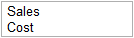向文本区域添加属性控件
向文本区域添加属性控件(使用已安装的客户端),并向其中填充列的值后,其他人即使没有编写权限,也可以控制在图表中显示的内容。
关于此任务
有关可以使用属性控件来更新按需数据表的示例,请参见配置按需数据表。以下步骤使用此示例作为选择内容的基础。
注: 属性控件中最多可以显示 1000 个值。但是,您应尽可能地减少可用值的数目,以使控件更易于使用。
开始之前
过程
结果
有关使用属性控件的更多具体示例,另请参见在分析中使用文档、数据表或列属性。
父主题: 文本区域
 。
。